win10系统电脑使用过程中有不少朋友表示遇到过win10系统清理右键菜单中的“2345”选项的状况,当出现win10系统清理右键菜单中的“2345”选项的状况时,你不懂怎样解决win10系统清理右键菜单中的“2345”选项问题的话,那也没有关系,我们按照1、右键点击桌面空白处会有2345的项目; 2、在【开始】→【运行】中输入: regedit 按回车键之后,打开注册表编辑器;这样的方式进行电脑操作,就可以将win10系统清理右键菜单中的“2345”选项的状况处理解决。这一次教程中,小编会把具体的详细的步骤告诉大家:
1、右键点击桌面空白处会有2345的项目;
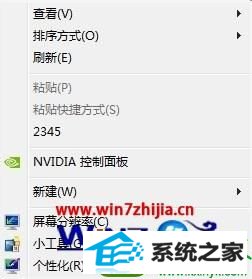
2、在【开始】→【运行】中输入: regedit 按回车键之后,打开注册表编辑器;
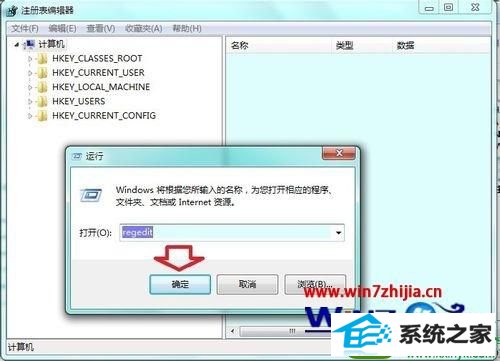
3、依次定位到:计算机→HKEY_CLAssEs_RooT/;
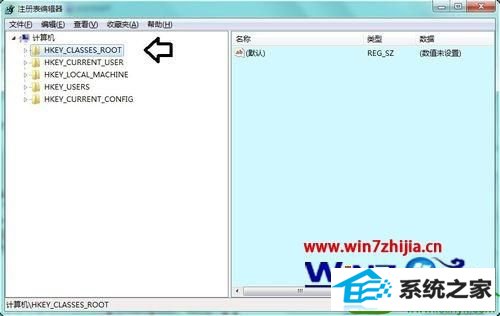
4、HKEY_CLAssEs_RooT/CLsid;

5、CLsid/{00000000-0000-0000-0000-000000000002}←右键点击该项→删除;
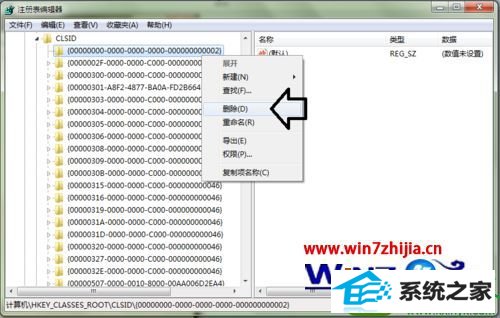
6、然后,再定位到:HKEY_CLAssEs_RooT/directory/Background/shellex/ContextMenuHandlers/{00000000-0000-0000-0000-000000000002},右键点击该项→删除;
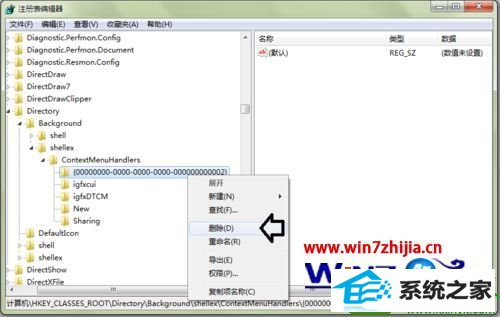
7、再去桌面右键查看就干净了;
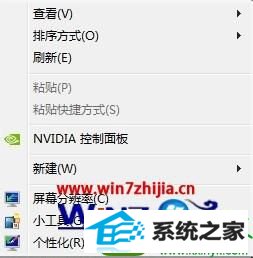
8、如果还是有残余菜单,或者还有其他的名称,可以使用注册表中的查找功能,输入菜单的名称查找,找到之后删除即可。
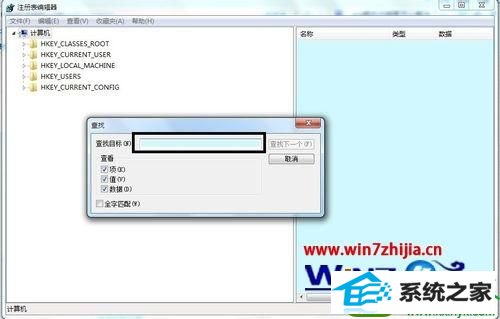
关于win10系统右键菜单中的“2345”选项怎么清理就给大家介绍到这边了,有遇到一样问题的用户们可以采取上面的方法步骤来进行操作吧,相信可以帮助到大家。
友情链接:
本站发布的资源仅为个人学习测试使用!不得用于任何商业用途!请支持购买微软正版软件!
如侵犯到您的版权,请通知我们!我们会第一时间处理! Copyright?2021 专注于win7系统版权所有 川ICP备128158888号-8